Fotopeklo, nebo neocenitelný pomocník? 3 způsoby, jak na selektivní barevnost

Selektivní odbarvení spočívá v desaturaci některých barev na fotce. V minulosti to byla velmi populární úprava a to zejména ve své extrémní podobě, kdy jeden objekt (rudá růže nebo žlutý taxík) zůstává barevný a zbytek fotky je černobílý. Naučíme vás jak tuto úpravu, tak i její mírnější variantu, kterou používá spousta fotografů k jemnému barevnému zvýraznění hlavního objektu.
Tato úprava se už dnes považuje za klasické fotografické klišé a je fotografy obecně odsuzována. Dá se ale použít v částečné nebo jemnější podobě tak, aby nepůsobila jako přehnaná úprava, která nedává smysl. I kdybyste tuto úpravu nepoužívali, hodí se znát princip, jakým ji lze vytvořit. Různé varianty selektivního odbarvování si ukážeme v tomto článku.
Potlačte sytost některých barev
Za první a nejjemnější formu selektivního odbarvení můžeme považovat snížení sytosti některých nedůležitých barev. Často se třeba u fotek lidí v přírodě potlačuje zelená barva, aby vyniklo vše ostatní.
Tato úprava je velmi jednoduchá. Otevřete fotku v modulu Vyvolat Zoner Photo Studia X a v sekci Barevné korekce v kategorii Sytost stáhněte nežádoucí barvy. Pomůže vám i kapátko vpravo nad panelem, kterým pohodlně kliknutím a tažením snížíte sytost klikáním přímo do fotky.

Potlačení všech barev kromě jedné
Další variantou selektivního odbarvení může být případ, kdy na fotce zůstane jenom jedna barva. Stačí stáhnout většinu posuvníků v oddílu Sytost v Barevných korekcích na nulu a některé nechat. V tomto případě to funguje jen u zelené, protože červenou barvu jetele najdeme i v pleti. To by při celkové úpravě barev nedělalo dobrotu.

Nechejte barevný jenom jeden objekt
Co ale v případě, že potřebujete právě tu červenou, která je na jeteli? Nebo ještě výrazněji – chcete nechat barevnou jen tu jednu rostlinku? V takovém případě budete potřebovat nástroje pro lokální úpravy. Nejlepší je na to Štětcový filtr (B). Tímto nástrojem označte objekt, který má zůstat barevný.
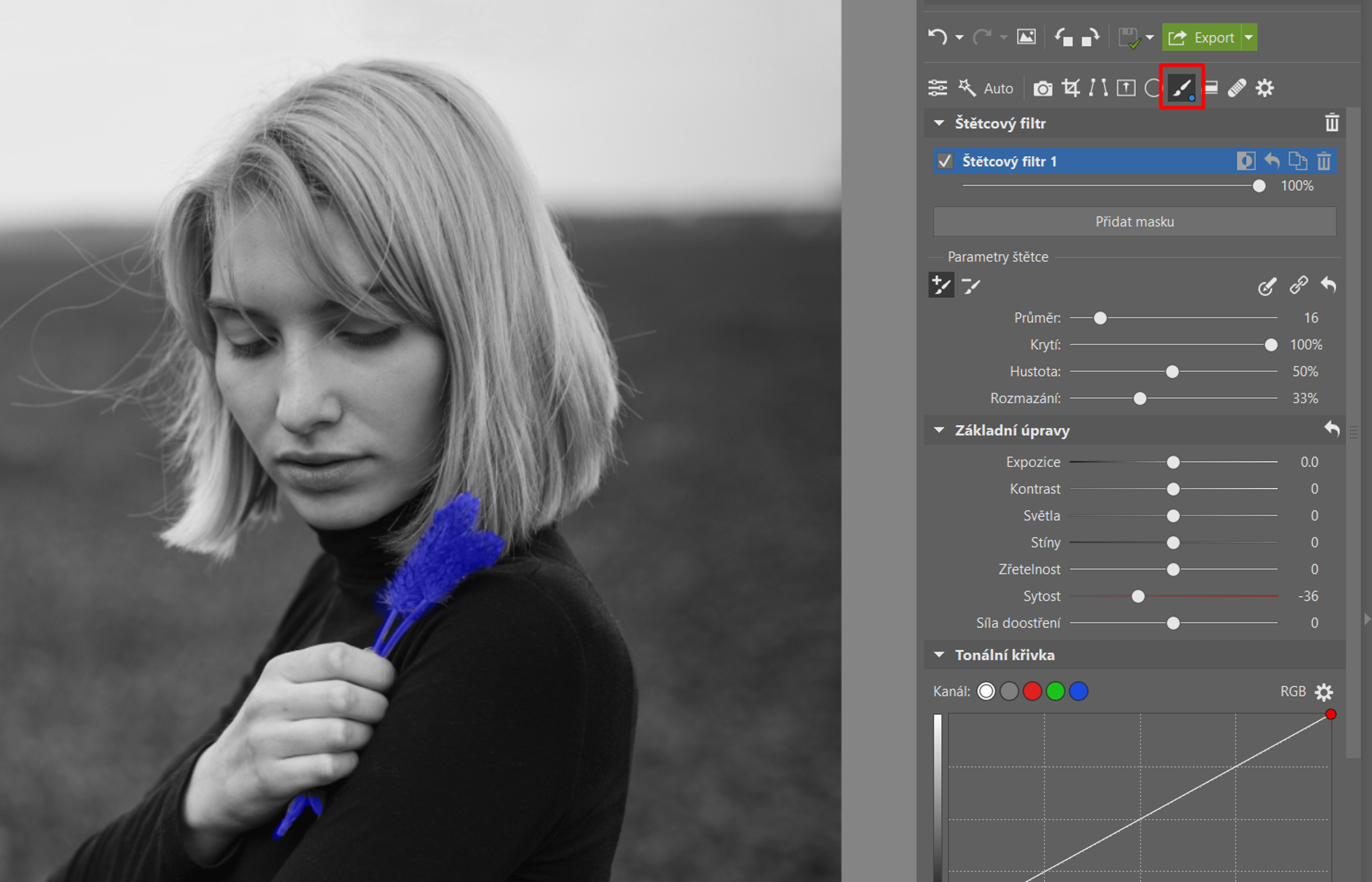
Nyní máte vybranou jenom jednu část fotky a s tou pracujete. Vy ale chcete odbarvit všechno ostatní. Použijte tedy ikonu pro invertování masky štětce. Po kliknutí na tuto ikonu upravujete celou fotku kromě vybraného objektu.
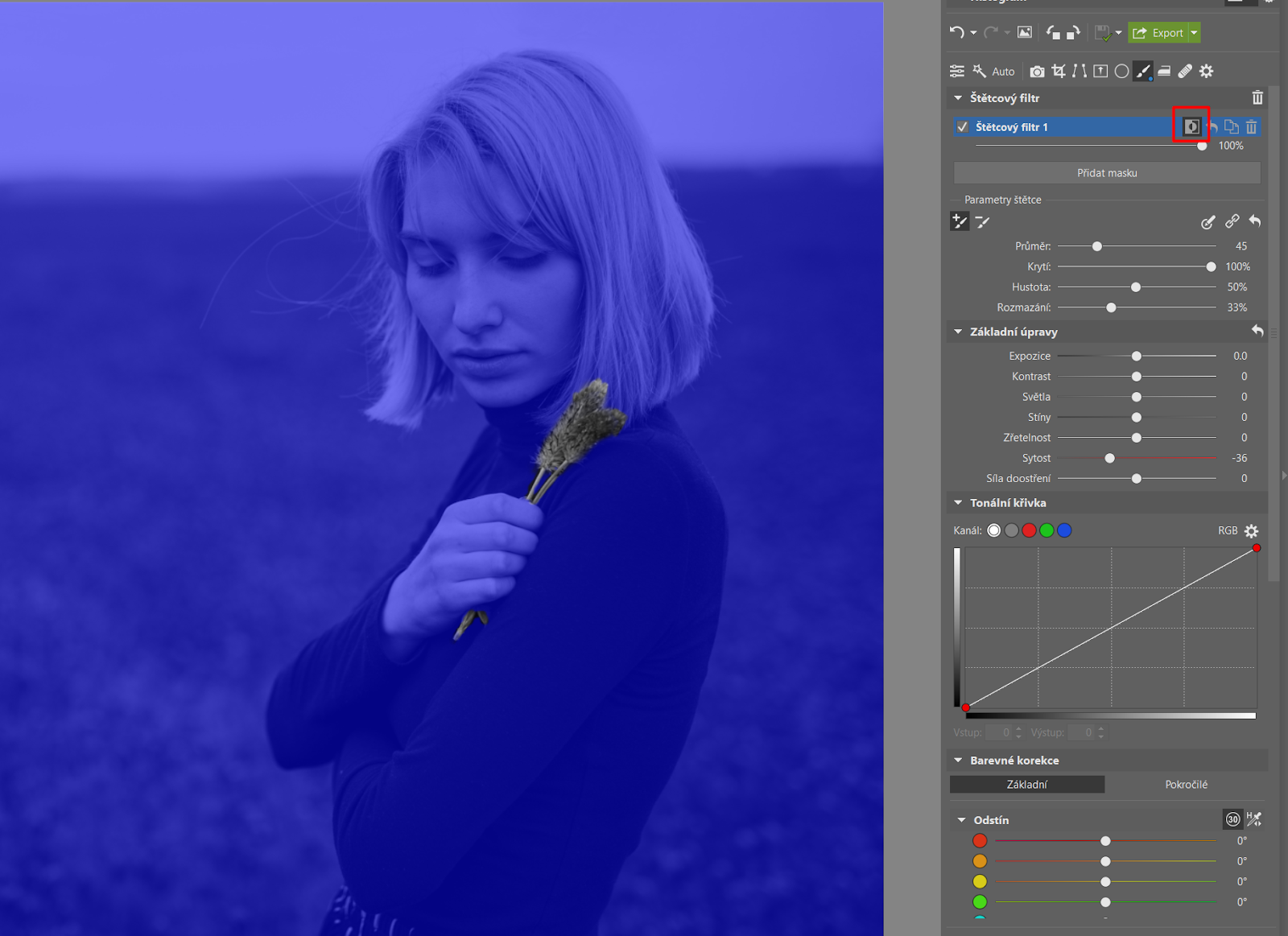
V posledním kroku už jen stačí stáhnout posuvník Sytost na nulu. Toto je klasický příklad tolik zatracovaného selektivního odbarvení.
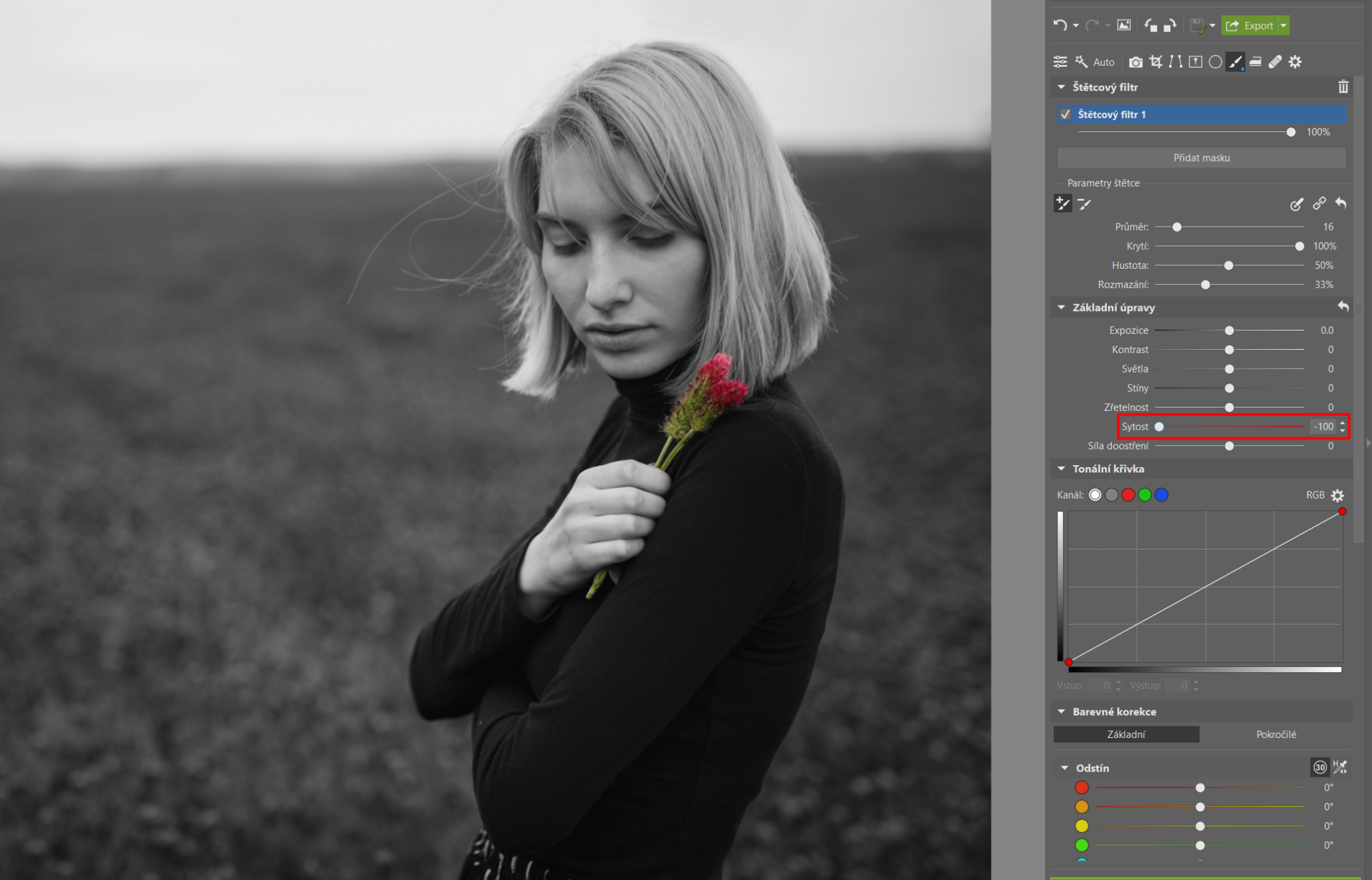
Jemně zvýrazněte hlavní motiv
Stejně jako v prvním příkladu s částečným odbarvením, je i poslední úprava decentnější. Sytost nemusíte stahovat kompletně. Při částečném ztlumení o pár procent může výsledek dopadnout celkem zajímavě.

K této poslední variantě selektivního odbarvování se přikláníme nejvíce. Je to úprava, která vám pomůže oddělit hlavní motiv od pozadí pomocí stažení barevnosti. Když tuto úpravu uděláte decentně, vaší fotce to může pomoct. Jedná se o často používanou úpravu a bude se vám hodit ji znát.

Ať už jste příznivci selektivního odbarvení nebo ne, můžete si stáhnout Zoner Photo Studio X na 7 dní zdarma a vyzkoušet tuto jednoduchou úpravu sami.

Jindra Matulová
Přála bych si ZONER X
Jindra Matulová
Chtěla bych se vrátit ke ZONER X